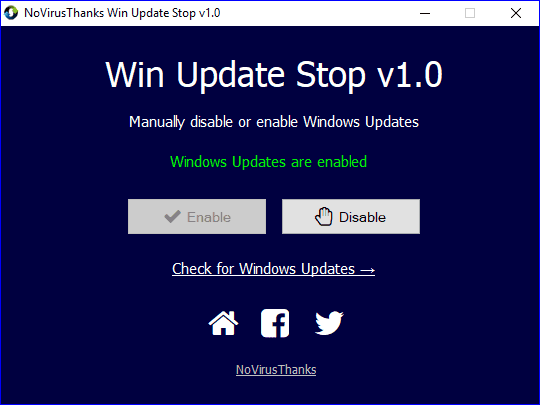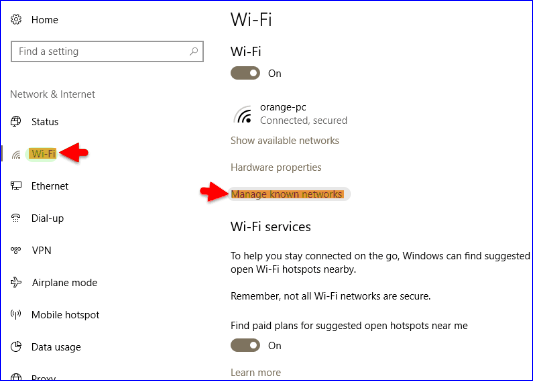Gelditu Windows 10 eguneratzeak zenbait WiFitan deskargatzea
Windows 10-en gauza eta arazo handi eta ohikoenetako bat eguneratzearen tamaina da, interneteko kontsumoa altuegia da. Esate baterako, Microsoft-ek Windows 10-rako Fall Creators-en azken eguneraketa kaleratu aurretik, ez zegoen eguneraketa kontrolatzeko modurik gelditzeari eta osatzeari dagokionez. Gainera, Windows-ek automatikoki eguneratzen zuen erabiltzaileak jakin gabe eta Internet kontsumitzen zuen, eta hori oso esperientzia pertsonal gogaikarria eta txarra da, Windows 10-k Interneteko abiadura osoa hartzen duelako zure Wi-Fi edo interneteko kablea eguneratzean eta orduan ezin duzu nabigatu. Interneteko abiadurak Windows eguneraketa bat hartu duelako.
Hemen artikulu honetan, Wi-Fi sare zehatz batean Windows 10 eguneraketak deskargatzeari uzteko modurik onenetako bat azalduko dugu! Bai, hemendik aurrera, beheko urratsak aplikatu ondoren, Windows 10 eguneratzea erraz desgaitu edo geldiarazi ahal izango duzu pertsonalki hautatzen duzun Wi-Fi sare zehatz batean Windows sare jakin horretara konektatuta zaudenean automatikoki eguneratzea eragozteko.
Hau egiten hasteko eta Wi-Fi sare zehatz bat hautatzen hasteko, joan Windows-eko "Ezarpenak" atalera, eta oso azkar mugi zaitezke Windows-en lasterbideen ikurra + "i" hizkian klik eginez eta ondoren "Sarea eta Internet" botoian klik eginez. aukera.
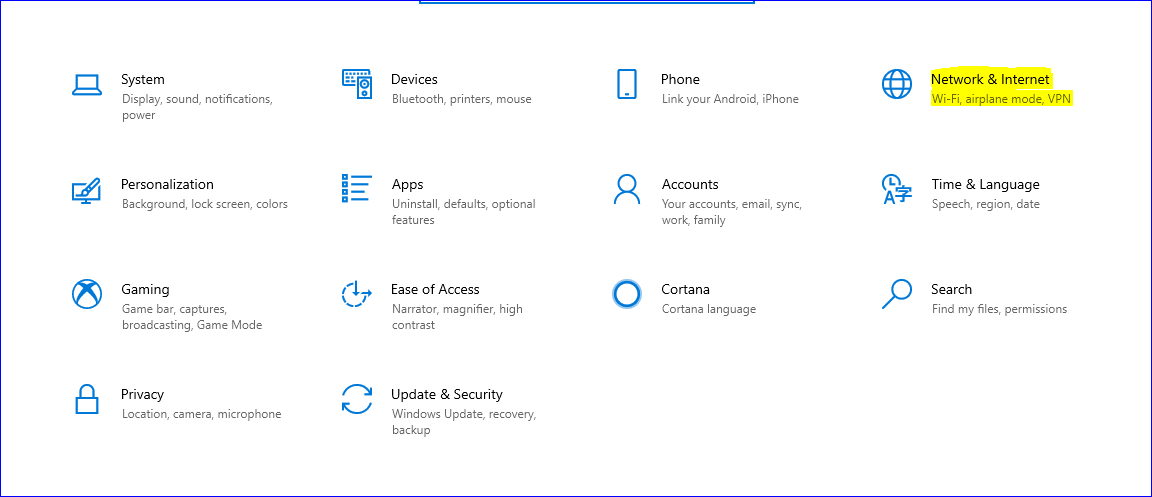
Bigarren urratsa, egin klik wifi-n eta, ondoren, egin klik "kudeatu sare ezagunak" aukeran beheko irudi honetan erakusten den moduan.
Orain zure gailuan gordetako Wi-Fi sare guztiak edo aurretik konektatuta egon zinen sareak zurekin agertzen dira, hautatu Windows 10 konektatzen zarenean eguneratzea eragotzi nahi duzun sarea eta sakatu Propietateak.
Azkenik, Ezarri neurtutako konexio gisa aukeran, sakatu Aktibatu Windows Update gelditzeko hautatu duzun Wi-Fi sarera konektatuta zaudenean.
Hemen Windows 10 eguneraketak Wi-Fi sare zehatz batera deskargatzeari uzteko azalpenaren amaierara iritsi gara, denek onura aterako dutelakoan.
Artikulua gustatu bazaizu, partekatu sare sozialetan guztion onurarako